Vidéo YouTube Ne pas traiter ou télécharger? Essayez ces 9 correctifs
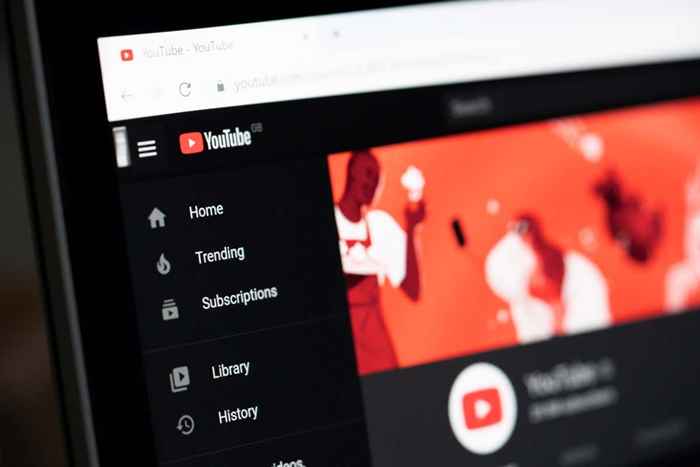
- 3269
- 631
- Clara Nguyen
YouTube est une plate-forme notoirement lente, mais ce n'est pas trop surprenant étant donné la charge que les serveurs sont sous. En février 2020, plus de 500 heures de contenu ont été téléchargées sur YouTube à chaque minute. Avec autant de données, il y aura au moins quelques erreurs.
Si votre vidéo YouTube ne télécharge pas correctement ou ne traite pas, vous pouvez prendre des mesures pour résoudre le problème. Certains d'entre eux sont aussi simples que d'attendre quelques minutes et de réessayer, tandis que d'autres sont plus complexes. Quoi qu'il en soit, si le traitement vidéo prend un temps inacceptable, voici quelques choses à essayer.
Table des matières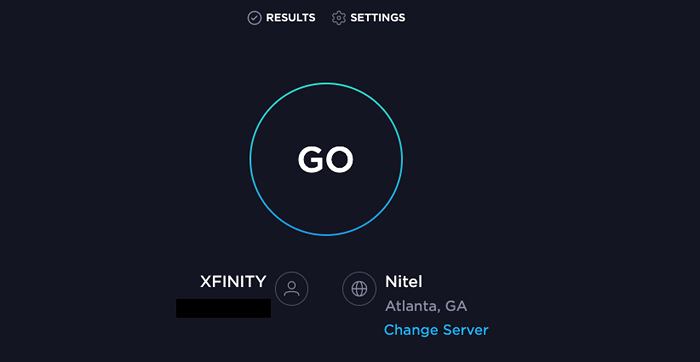
2. Connectez-vous directement à votre routeur
Wi-Fi sera toujours légèrement moins stable qu'une connexion directe via Ethernet. Lorsque vous essayez de télécharger une vidéo, connectez-vous directement à votre routeur pour éliminer toute chance d'interférence du Wi-Fi.
Dans la même veine, essayez toujours de télécharger à partir d'un ordinateur plutôt qu'un appareil mobile - à moins que vous ne puissiez connecter votre appareil mobile directement à votre routeur.
3. Désactivez votre VPN
Si vous utilisez un VPN pour une navigation plus sécurisée, éteignez-la avant d'essayer de télécharger une vidéo YouTube. Bien qu'il vous aidera à vous protéger, il peut également interférer avec les téléchargements de vidéos et réduire votre vitesse Internet. Avant de télécharger une vidéo, éteignez temporairement votre VPN.
4. Effacer votre cache
Effacer votre cache couvre une multitude de problèmes. La bonne nouvelle est que c'est facile à faire. Bien que le processus exact varie d'un navigateur à l'autre, il suit un processus similaire. Pour effacer votre cache dans Chrome:
- Sélectionnez les trois points dans le coin supérieur droit.
- Sélectionnez plus d'outils> Effacer les données de navigation.
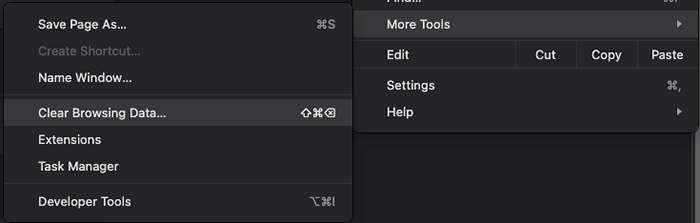
- Sélectionnez des images et des fichiers mis en cache.
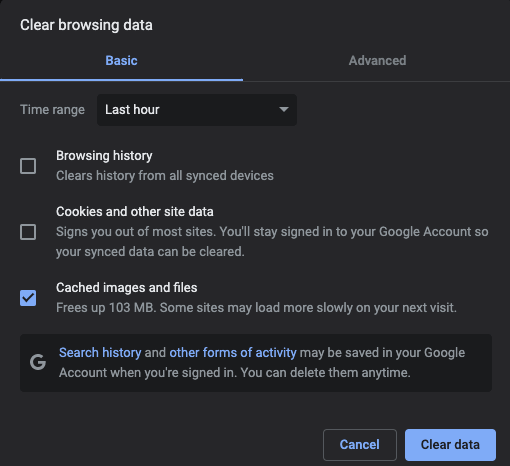
- Sélectionnez des données claires.
Si vous ne voulez pas effacer votre cache, une autre astuce consiste à ouvrir une fenêtre incognito. Cela éliminera également toute interférence des plugins.
Vous pouvez ouvrir une fenêtre incognito via un fichier> Nouvelle fenêtre incognito, ou vous pouvez appuyer sur Ctrl + Shift + N ou CMD + Shift + N.
5. Échangez des navigateurs Web
Tous les navigateurs ne sont pas créés égaux. Si vous ne pouvez pas obtenir une vidéo à télécharger sur un navigateur, essayez d'utiliser un autre navigateur. Une suggestion générale consiste à utiliser Chrome pour tout ce qui est lié à Google, y compris YouTube. Et n'utilisez pas Microsoft Edge pour quoi que ce soit si vous pouvez l'éviter.
6. Modifier le format vidéo
YouTube prend en charge un large éventail de formats vidéo. Si vous essayez de télécharger un .Fichier MOV et cela ne fonctionnera pas, le convertissez-le en un format différent, puis essayez de le re-télécharger. Par exemple, .MP4 est l'un des types de fichiers les plus couramment utilisés sur YouTube.
Vous pouvez télécharger des logiciels gratuits pour convertir la vidéo sur Windows 10, sur Android, et plus. Vous pouvez également trouver des convertisseurs Web en ligne, mais ceux-ci sont généralement moins efficaces en raison de la nécessité de télécharger, puis de redémarrer les grands fichiers vidéo.
7. Diminuez la taille du fichier de votre vidéo
YouTube a une taille de fichier maximale de 256 Go, ou une longueur maximale de 12 heures. Quel que soit ceux que vous atteignez en premier, c'est la coupure. Si votre fichier vidéo est trop grand, essayez de le réduire. Quelques façons de le faire, c'est en compressant la vidéo, en raccourcissant sa longueur globale et en supprimant un contenu supplémentaire comme la musique ou les superpositions de la vidéo.

Une autre étape que vous pouvez prendre est de modifier la résolution. Si la vidéo est en 4K, envisagez de la déposer à seulement 1080p. Bien qu'il aura un impact sur la qualité globale de la vidéo, cela pourrait faciliter la téléchargement.
8. Désinstaller et réinstaller l'application
Certaines personnes n'utilisent que leurs téléphones pour créer du contenu sur YouTube. Si vous essayez de télécharger à partir d'un appareil iOS ou Android, le problème pourrait résider dans l'application. Désinstallez l'application YouTube et réinstallez-la sur votre téléphone. Non seulement cela éliminera les problèmes sous-jacents, mais il vous assurera également la dernière version de l'application.
9. Supprimer la vidéo et recommencer
Si votre vidéo ne traite pas, il vous suffit parfois de réessayer. Si vous avez une connexion Internet lente ou que vos throttles de FAI sont téléchargés, la dernière chose que vous voulez faire est de supprimer votre vidéo et de la remonter - mais parfois, c'est tout ce que vous pouvez faire.
- Connectez-vous à votre compte YouTube et sélectionnez Gérer les vidéos.

- Trouvez la vidéo qui ne traitera pas et ne plane pas votre curseur dessus, puis sélectionnez les trois points.
- Sélectionnez Supprimer pour toujours.
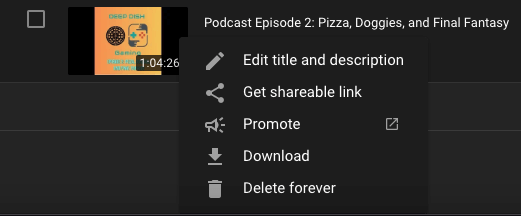
Une fois que vous avez fait cela, votre vidéo a disparu de votre page, mais vous pouvez le télécharger et réessayer. Parfois, un problème dans les données de téléchargement peut interférer avec les performances vidéo, ne vous laissant aucune autre option.
YouTube est une excellente plate-forme pour développer votre marque ou simplement publier des vidéos amusantes, mais parfois vous devez l'aider à déterminer quelques plis ici et là. Essayez ces neuf correctifs pour obtenir votre vidéo en direct et recueillir des vues beaucoup plus rapidement.
- « Qu'est-ce que le CONIME.Exe dans Windows (et est-ce sûr)?
- Comment réparer «Nous ne pouvons pas nous connecter dès maintenant» dans Outlook »

